Yhteenveto

Näytön maksimointi ja minimointi on laajalti käytössä jokapäiväisessä elämässä. Monet käyttäjät eivät kuitenkaan tiedä, miten se tehdään. Usein esitetään kysymyksiä, kuten miten minimoida näyttö ja miten maksimoida ikkuna. Tänään MiniTool tutkii näitä kysymyksiä ja tarjoaa sinulle joitakin menetelmiä.
Erilaiset näytön koot voivat sopia kysyntääsi. Jos esimerkiksi haluat katsoa sisältöä selkeästi, sinun on maksimoitava sovelluksen näyttö. Muissa tapauksissa saatat haluta minimoida näytön.
Tässä tulee kohta. Miten minimoida näyttö ja maksimoida näyttö? Vaikka ikkunan koon muuttamista käytetään usein, jotkut käyttäjät ovat silti hämmentyneitä siitä. Jos olet yksi heistä, tämä viesti sopii sinulle. Se esittelee sinulle useita tehokkaita tapoja tehdä se.
Voit myös pitää tästä: Kuinka sovittaa näyttö monitoriin Windows 10? Tässä on opas
Menetelmä 1: Napsauta kuvatekstipainikkeita ikkunan maksimoimiseksi ja minimoimiseksi
Yksi yleisimmistä tavoista maksimoida ja minimoida ikkuna on napsauttaa otsikkopalkin oikeassa yläkulmassa olevia kuvatekstipainikkeita. Kaikkien Windows-sovellusten ja useimpien työpöytäohjelmien minimointi- ja maksimointipainikkeet näkyvät Windowsin otsikkorivin oikeassa yläkulmassa.
Opetusohjelma näytön minimoimiseen
Jos sovelluksesi on täysikokoinen, voit minimoida sen napsauttamalla sovelluksen oikeassa yläkulmassa olevaa Minimoi-painiketta aivan kuten seuraavassa kuvassa näkyy. Se on melko helppo käyttää. Kun napsautat painiketta, sovelluksen kuvake näkyy tehtäväpalkissa. Voit palauttaa sen napsauttamalla kuvaketta.
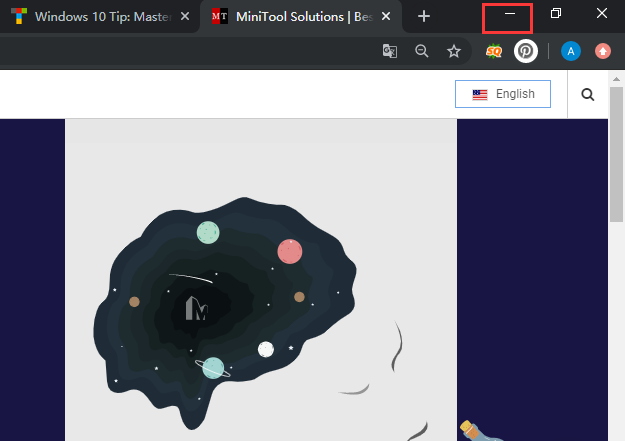
Opetusohjelma näytön maksimointiin
Voit maksimoida ikkunan vain napsauttamalla sovelluksen Maksimoi-painiketta. Kun olet napsauttanut sitä, ikkuna vie laitteesi koko näytön. Samoin voit palauttaa ikkunan aiempaan kokoon napsauttamalla äsken napsauttamaasi painiketta.
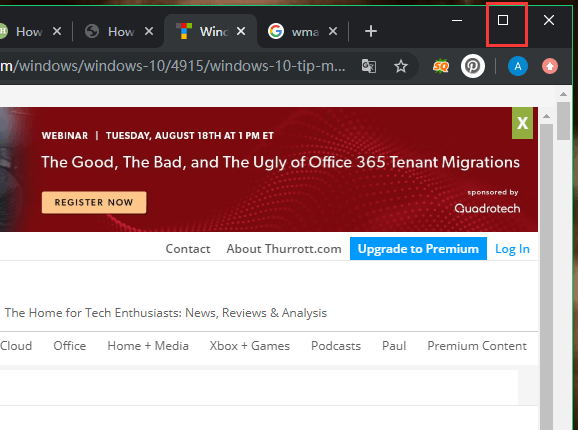
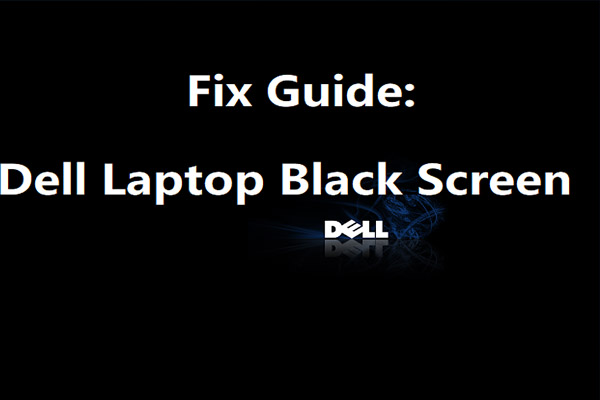
Oletko kärsinyt Dell-kannettavan mustan näytön ongelmasta? Miten tämä ärsyttävä virhe tapahtuu? Tässä viestissä tutkitaan syitä ja ratkaisuja siihen.
Menetelmä 2: Hyödynnä Windowsin näppäimistön pikanäppäimiä ikkunan maksimointiin ja minimointiin
Näppäimistön pikanäppäintä käytetään usein joidenkin toimintojen suorittamiseen, mikä on erittäin kätevää. Tässä voit hyödyntää sitä ikkunan maksimointiin tai minimointiin. Toki ikkunan maksimointi- ja minimointipikakuvakkeen välillä on joitakin eroja.
Ikkunan minimointipikakuvake
Jos haluat minimoida ikkunan/sovelluksen, paina yksinkertaisesti ikkunan minimointipikakuvaketta – Windows + Nuoli alas. Silloin ikkuna minimoidaan automaattisesti.
Ikkunan maksimointi-pikanäppäin
Ikkunan/sovelluksen maksimoimiseksi sinun on päinvastoin painettava ikkunan maksimointi-pikanäppäintä – Ikkunoita ja Ylös-nuolta. Jos minimoit ikkunan minimize-ikkunapikakuvakkeella, voit palauttaa ikkunan maximize-ikkunapikakuvakkeella vain, jos et vapauta Windows-näppäintä.

Häiritseekö sinua Surface-näppäimistö ei toimi -ongelma? Mitä sinun pitäisi tehdä sen korjaamiseksi? Voit ottaa tässä postauksessa olevat menetelmät avuksesi.
Menetelmä 3: Maksimoi tai minimoi ikkuna otsikkorivin kautta
Otsikkorivin avulla voit myös minimoida ja maksimoida ikkunan. Voit minimoida ja maksimoida ikkunan muutamalla napsautuksella. Tässä otetaan esimerkiksi File Explorer. Kun olet avannut File Explorerin, napsauta hiiren kakkospainikkeella otsikkorivin kohtaa ja valitse sitten pyydetystä valikosta Minimoida tai Maksimoida muuttaaksesi ikkunan kokoa.
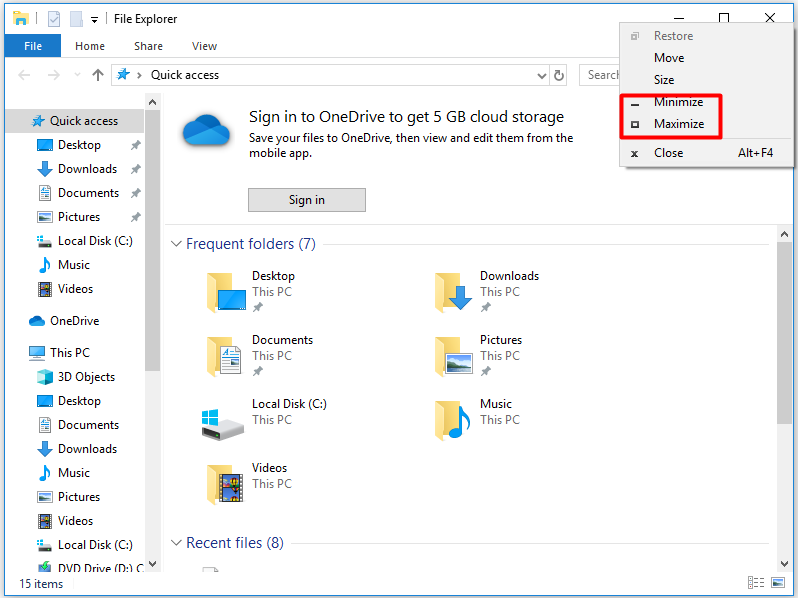
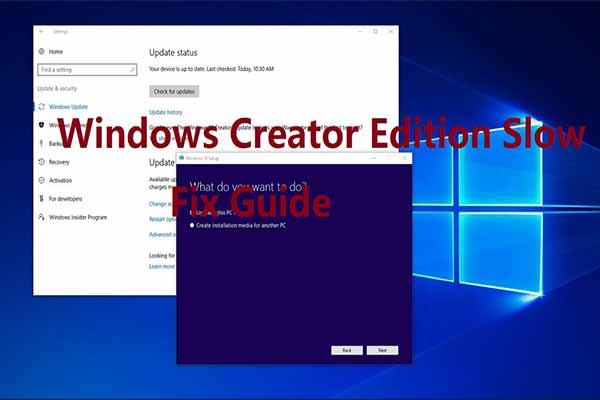
Hidastuuko Windows 10 -käyttöjärjestelmäsi tekijöiden päivityksen jälkeen? Miten korjata tämä ärsyttävä ongelma? Tämä viesti keskittyy tähän virheeseen ja tarjoaa sinulle joitakin ratkaisuja.
Menetelmä 4: Minimoi ikkuna tehtäväpalkin kautta
Tehtäväpalkki voi myös auttaa sinua minimoimaan ikkunan/sovelluksen. Yleisesti ottaen, kun avaat ohjelman, Windows 10 näyttää sille kuvakkeen tehtäväpalkissa. Kun napsautat kuvaketta, ohjelman ikkuna pienenee. Kun napsautat tai napautat samaa kuvaketta uudelleen, ikkuna palautuu edelliseen tilaan.
Miten näytön voi minimoida ja miten näytön voi maksimoida? Vaivaako sinua edelleen kysymykset? Jos näin on, voit kokeilla annettuja menetelmiä.